Досега всички трябва да знаем какво Раздор е, тъй като услугата съществува от няколко години. В случай че не го направите - Това е безплатно приложение за незабавни съобщения и VoIP и платформа за дигитално разпространение, предназначено за създаване на общности, вариращи от геймъри до образование и бизнес. Геймърите от всички сфери на живота са се възползвали от това, което услугата предлага и има много неща, които тя предлага на масата.
Включете преобразуването на текст в реч в раздор
Въпреки многото функции, създателите са избрали да добавят още една и всичко е свързано с преобразуване на текст в реч. По принцип, когато тези функции са активни, потребителите могат да трансформират простия текст в реч, така че ако сте от хората, които не обичат да четат, тази опция трябва да направи чудеса.
Сега единственият начин да се използва преобразуване на текст в реч е ако е активиран на сървър. Не можете да го активирате сами, освен ако сървърът не е ваш, така че имайте предвид това.
В момента способността за преобразуване на текст в реч е достъпна само за Windows и Mac. За тези, които предпочитат да използват Android и iOS, ще трябва да изчакате, докато разработчиците решат да го доставят в нова актуализация.
Как да активирам преобразуването на текст в говор в сървър Discord

Разрешаването на възможността на Discord да транскрибира текста в глас е изключително лесно. Първо отворете Discord чрез уеб браузъра или използвайте приложението за Windows 10. След като направите това, отидете до вашия сървър и го изберете от списъка.
Оттам не забравяйте да кликнете върху иконата на зъбно колело до Общи и веднага трябва да се появят настройките.

И накрая, продължете напред и изберете Разрешения от раздела с менюта, разположен вляво на екрана. Сега, под Общи разрешения, превъртете надолу до Изпращане на TTS съобщения и кликнете върху зелената икона на отметка, за да активирате.
Как да използвам текст в реч, когато е готов
Добре, значи сте активирали функцията или сървъра, на който сте член, администраторът вече я е активирал.
За да го използвате, моля въведете / tts в полето за съобщения, след това въведете съобщението, което искате да препредадете, преди да натиснете клавиша Enter. Уверете се, че текстът е лесен за четене, иначе функцията за преобразуване на текст в реч няма да успее да го произнесе по правилния начин.
Заглушаване на всяко съобщение за преобразуване на текст в реч
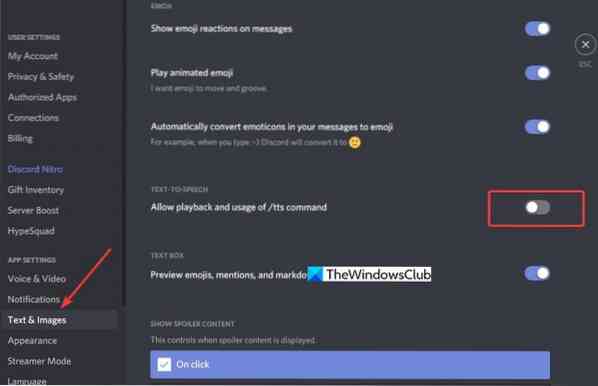
Ако сте на приемащия край на много съобщения за преобразуване на текст в реч, тогава може би е време да го изключите за по-добро спокойствие. Тази опция е чудесна за обикновени потребители, които не са администратори или собственик на сървър.
Деактивирайте текст в реч в Discord
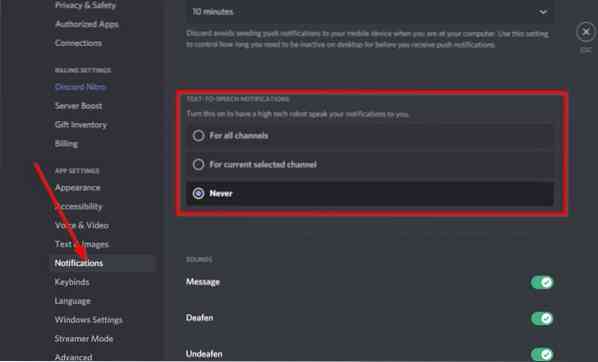
Обяснихме как да се възползваме от опцията за преобразуване на текст в Discord, но сега е време да обясним как да се отървем от нея.
Това е просто. Просто отидете на Потребителски настройки, след това отидете директно до Известия. Сега трябва да попаднете на раздел, в който се чете Известия за преобразуване на текст в реч. Ще искате да изберете Никога, за да изключите тази функция. Когато направите това, посетете чата или канала си, за да видите дали функцията за преобразуване на текст все още е активна.
За да го направите, кликнете върху иконата на зъбно колело до чата вляво, след което отидете до Текст и изображения. От раздела вдясно превъртете надолу, докато видите Text to Speech и го изключете.
Оттам нататък вече не би трябвало да имате проблеми с шума от роботизираната реч на Discords, когато идва съобщение.
Кажете ни дали това помогна.

 Phenquestions
Phenquestions


